|
|
Outlook 2019で「次のサーバーのアカウント名とパスワードを入力してください。」と表示される場合の対処方法 | ||
Outlook 2019で「次のサーバーのアカウント名とパスワードを入力してください。」と表示される場合の対処方法 |
|
Q&A番号:022051 更新日:2025/04/03 |
 | Outlook 2019で、「次のサーバーのアカウント名とパスワードを入力してください。」と表示される場合の対処方法について教えてください。 |
 | アカウント設定の誤りやアカウント情報の破損などの原因でサーバーの認証に失敗していることが考えられます。ここで案内する対処方法の各項目を順に行い、現象が改善されるか確認してください。 |
はじめに
Outlook 2019では、メールを送受信する際に「次のサーバーのアカウント名とパスワードを入力してください。」というエラーメッセージが表示される場合があります。
エラーメッセージ(一例)
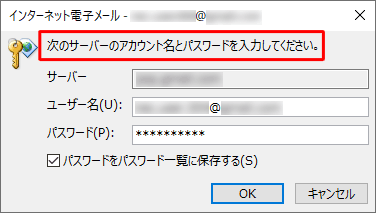
このエラーメッセージが表示される場合、メールアカウントの設定に誤りがある、アカウント情報が破損しているなど、複数の原因が考えられます。
アカウント名やパスワードを正しく入力して解決しない場合は、アカウントを正しく設定し直したり、アカウントを再作成したりして、エラーメッセージが表示されなくなるかを確認します。
また、このアカウントを使用していて、急にこのエラーメッセージが表示される場合は、プロバイダー側で問題が発生している可能性もあります。 契約プロバイダーのホームページで障害情報などを確認してください。
契約プロバイダーから配布されたメールアカウントに関する資料を準備し、操作を行ってください。
アカウント情報の不明点は、契約プロバイダーへ確認してください。
※ Officeのアップデート状況によって、画面や操作手順、機能などが異なる場合があります。
※ お探しの情報ではない場合は、Q&A検索から他のQ&Aもお探しください。
 Q&A検索 - トップページ
Q&A検索 - トップページ
対処方法
Outlook 2019で「次のサーバーのアカウント名とパスワードを入力してください。」と表示される場合は、以下の対処方法を行ってください。
以下の項目を順に確認してください。
1. 「ユーザー名」と「パスワード」を入力する
表示された画面内に、「ユーザー名」と「パスワード」を正しく入力することで認証されるかを確認します。
「ユーザー名」と「パスワード」を入力するには、以下の操作手順を行ってください。
「ユーザー名」欄と「パスワード」欄に、正確な「ユーザー名」と「パスワード」を半角英数字で入力し、「OK」をクリックします。
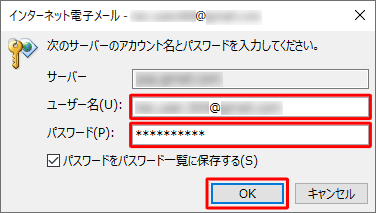
補足
- 入力は半角英数字で行います。
○ 半角英数字 0 1 2 3 4 5 a b c d e @ × 全角英数字 0 1 2 3 4 5 a b c d e @ パスワード欄は「●●●」と伏せ字になり、入力した文字を確認できません。いったんメモ帳などに入力し、文字を確認したあと、コピー&ペーストする方法もあります。
- 入力は半角英数字で行います。
以上で操作完了です。
エラーメッセージが消え、メールが送受信可能になったことを確認してください。
2. アカウント設定を確認する
「1. 「ユーザー名」と「パスワード」を入力する」で解決しない場合は、該当するアカウントの設定が間違っていないかを確認する必要があります。
エラーメッセージが表示されたアカウントの設定内容を確認し、正しい情報を入力することで現象が改善するか確認してください。
メールアカウントの設定を確認または変更する方法については、以下の情報を参照してください。
 Outlook 2019でメールアカウントの設定を確認する方法
Outlook 2019でメールアカウントの設定を確認する方法
3. メールアカウントを再作成する
上記の対処方法を行ってもエラーメッセージが表示される場合は、アカウント情報の破損が考えられます。
この場合、アカウントを再設定することでエラーが改善される場合があります。
アカウントを再設定するには、アカウントを削除し、追加を行います。
メールアカウントを削除するには、以下の情報を参照してください。
 Outlook 2019でメールアカウントを削除する方法
Outlook 2019でメールアカウントを削除する方法
メールアカウントを新規登録するには、以下の情報を参照してください。
 Outlook 2019でメールアカウントを新規登録する方法
Outlook 2019でメールアカウントを新規登録する方法
Q&Aをご利用いただきありがとうございます
この情報はお役に立ちましたか?
お探しの情報ではなかった場合は、Q&A検索から他のQ&Aもお探しください。
 Q&A検索 - トップページ
Q&A検索 - トップページ
 パソコン用語集
パソコン用語集
|
|
|










